Keenetic является одним из наиболее популярных производителей роутеров в России. Если у вас возникла необходимость узнать идентификатор CloudID (CID) вашего Keenetic-роутера, то мы подготовили для вас подробный гайд, который поможет вам выполнить данную задачу.
- Что такое CID в Keenetic: объяснение
- Как узнать CID роутера Keenetic
- Как войти в интернет центр Keenetic: подсказки
- Как войти в настройки роутера Keenetic 4g: точная инструкция
- Как войти в веб-интерфейс Keenetic
- Полезные советы и выводы
Что такое CID в Keenetic: объяснение
При добавлении интернет-центра возможно выполнить процедуру удаленно, путем указания уникального идентификатора CID (CloudID). Это приводит к созданию облачной службы Keenetic Cloud, которая открывает доступ к мобильным приложениям и уведомлениям через push-оповещения или e-mail.
CID — это просто уникальный номер, который позволит вам надежно идентифицировать ваш роутер, обеспечив безопасный доступ к его настройкам и управлению с помощью мобильного приложения Keenetic Cloud.
Как узнать CID роутера Keenetic
- Откройте веб-конфигуратор на странице «Общие настройки» в разделе «Облачная служба Keenetic Cloud для мобильных приложений».
- Убедитесь в том, что для работы мобильного приложения у вашего интернет-центра включена «Облачная служба Keenetic Cloud».
- Найдите CID на странице, он будет указан рядом с названием вашего интернет-центра.
Таким образом, следуя простым шагам, вы сможете легко и быстро узнать CID вашего роутера Keenetic.
Как войти в интернет центр Keenetic: подсказки
- Для подключения к беспроводной сети Wi-Fi интернет-центра Keenetic включите адаптер (модуль) Wi-Fi на мобильном устройстве.
- Найдите в списке доступных сетей имя вашей Wi-Fi сети интернет-центра Keenetic и подключитесь к ней.
- Задайте пароль для доступа в раздел администратора.
Как войти в настройки роутера Keenetic 4g: точная инструкция
- Подключитесь к роутеру Keenetic через Wi-Fi.
- Откройте браузер на компьютере и введите в адресной строке http://192.168.1.1 или http://my.keenetic.net.
- Нажмите Enter и дождитесь загрузки страницы.
- Введите ваш логин и пароль для доступа в раздел администратора настройки роутера.
Как войти в веб-интерфейс Keenetic
- Выберите любой удобный для вас адрес — my.keenetic.net или IP-адрес 192.168.1.1.
- Введите адрес в адресной строке браузера (не в поисковой строке!).
- Нажмите Enter и дождитесь загрузки страницы.
- Введите ваш логин и пароль для доступа в раздел администратора настройки роутера.
Полезные советы и выводы
- Узнать CID вашего роутера Keenetic необходимо для безопасного подключения к мобильному приложению Keenetic Cloud и управления вашим устройством удаленно.
- Не забывайте про часто используемые адреса входа в веб-интерфейс: my.keenetic.net или IP-адрес 192.168.1.1.
- Задайте надежный пароль для доступа в настройки роутера Keenetic.
- Установите мобильное приложение Keenetic Cloud, чтобы управлять своим роутером удаленно и безопасно.
Как зайти на роутер TP-Link с телефона
Чтобы зайти на роутер TP-Link с телефона, необходимо скачать приложение Tether из App Store или Google Play на мобильном устройстве или планшете. После установки приложения, необходимо зарегистрировать новый профиль TP-Link, указав электронную почту и придумав пароль. Затем, необходимо перейти в раздел «Мои устройства», выбрать тип оборудования «Маршрутизатор» и выбрать из списка вашу модель. После чего, необходимо нажать «Далее», и вы сможете настроить свой роутер TP-Link из мобильного приложения Tether. Это удобное решение для настройки вашей домашней сети, которое позволяет управлять роутером с любого места и в любое время.
Как узнать какой роутер в сети
Чтобы узнать, какой роутер и какая сеть подключены к вашему устройству, вам необходимо зайти в настройки сети Wi-Fi. Для этого перейдите в раздел «Настройки» и выберите «Wi-Fi». Далее, найдите имя сети, к которой вы подключены, и кликните на нее, чтобы посмотреть основную информацию о сети. Здесь вы увидите, какой тип сети вы используете — 5 ГГц или 2,4 ГГц. Дополнительно вы можете узнать, какой роутер настроен на вашей сети, чтобы иметь представление о том, какие функции и возможности у вас есть в распоряжении. Определить роутер можно также по IP-адресу сети, который можно найти в меню настроек Wi-Fi. Правильно настроенный роутер позволит вам получить быстрый и стабильный интернет, поддерживать работу всех подключенных устройств и защитить вашу сеть от внешних угроз.
Где посмотреть настройки роутера
Для настройки роутера вам необходимо знать адрес, по которому можно получить доступ к его настройкам. Обычно это http://192.168.0.1 или http://192.168.1.1, именно эти адреса могут открыть окно с настройками роутера. Перед вами появится окно, в котором нужно ввести логин и пароль для получения доступа к настройкам роутера. Если вы ранее не меняли логин и пароль, то они по умолчанию установлены как admin и admin. После успешного входа вы сможете настроить параметры своего роутера, такие как управление сетью, безопасность, настройки Wi-Fi и т. д. Но для избежания ошибок при настройке, рекомендуется ознакомиться со специальной инструкцией или обратиться за помощью к специалисту.
Как узнать свой шлюз
Далее нажмите клавишу Enter. В открывшемся окне у вас появится список установленных сетевых интерфейсов. Найдите тот, который вам нужен и щелкните правой кнопкой мыши на его значке. В контекстном меню выберите «Свойства». В открывшихся свойствах интерфейса найдите раздел «Интернет-протокол версии 4 (TCP/IPv4)» и выберите его. Нажмите кнопку «Свойства». В открывшемся окне вы увидите адрес вашего шлюза по умолчанию, указанный в строке «Основной шлюз». Запишите его и используйте по своему усмотрению. Также, вы можете использовать командную строку и команду «ipconfig», чтобы вывести информацию о сетевых интерфейсах и их настройках, в том числе и адрес вашего шлюза.
Содержание
- Как узнать CID Keenetic?
- Что такое CID?
- Как добавить Keenetic?
- Как настроить приложение кинетик?
- Что такое веб конфигуратор?
- Как узнать CID?
- Что такое Сид номер?
- Как настроить Mesh Keenetic?
- Как подключить Keenetic Speedster?
- Как войти в приложение кинетик?
- Что за приложение My Keenetic?
- Как войти в роутер Keenetic?
- Как поменять язык в Keenetic?
- Как узнать CID Keenetic?
- Как узнать CID роутера Keenetic?
- Что такое CID?
- Что такое веб конфигуратор?
- Как зайти в кинетик гига?
- Как зарегистрировать Keenetic?
- Как узнать к какой базовой станции я подключён?
- Что такое Keenetic Cloud?
- Как зайти в веб конфигуратор Keenetic?
- Что такое веб интерфейс роутера?
- Как зайти в веб конфигуратор Zyxel?
- Как войти в приложение My Keenetic?
- Как войти в Keenetic Start?
- Как настроить модем кинетик?
- Как посмотреть cid роутера keenetic
- Как узнать CID Keenetic?
- Как узнать CID роутера Keenetic?
- Что такое CID номер?
- Что такое веб конфигуратор?
- Как зайти в кинетик гига?
- Как зарегистрировать Keenetic?
- Как узнать Lac и CID?
- Что такое ECI?
- Что такое Keenetic Cloud?
- Как зайти в веб конфигуратор Keenetic?
- Как узнать логин и пароль роутера Keenetic?
- Что такое веб интерфейс роутера?
- Какой пароль у роутера Keenetic?
- Как зайти в настройки роутера Zyxel?
- Как войти в Keenetic Start?
- my.keenetic.net – вход в настройки роутера Keenetic. Имя пользователя и пароль
- Как открыть настройки роутера Keenetic?
- Шаг 1 – подключение
- Шаг 1 – вход на my.keenetic.net или 192.168.1.1
- my.keenetic.net или 192.168.1.1 не открывается. Что делать?
- Неправильное имя пользователя или пароль
- Настройка и подключение роутера ZyXEL
- Настройка подключения
- Как узнать адрес, логин и пароль для входа
- Настраиваем роутер ZyXEL Keenetic Start/Lite
- Настройка L2TP (Билайн)
- Настройка PPPoE-соединения
- Настройка PPTP-соединения
- Настройка Wi-Fi-соединения
- Настраиваем роутер ZyXEL Keenetic Giga
- Настройка сетевого подключения
- Настройка PPPoE-соединения
- Настройка L2TP соединения (актуально для абонентов Билайн)
- Настройка Wi-Fi
- Что такое CID
- Заключение
- Видео по теме
- Как подключить и настроить роутер Keenetic? Инструкция на примере Keenetic Viva
- Как подключить интернет-центр Keenetic?
- Настройка роутера Keenetic
- Вход в веб-интерфейс и мастер быстрой настройки
- Самостоятельная настройка в панели управления интернет-центра Кинетик
- Подключение к интернету
- Настройка Wi-Fi сети
- Как разделить Wi-Fi сети (разные имена для сети в диапазоне 2.4 ГГц и 5 ГГц)
- Настройка IPTV
- Обновление прошивки
- Смена пароля администратора
- Как настроить роутер Keenetic
- Настройка подключения по локальной сети
- Подключение роутера к сети
- Авторизация роутера
- Старые модели Keenetic от Zyxel
- Keenetic ОС NDMS 2.11 и более ранних версий
- Современные версии ОС Keenetic
- Сброс роутера до заводских настроек
- Индикация
- Мобильное приложение My.Keenetic
Как узнать CID Keenetic?
CellID (CID) — «идентификатор соты». Тот самый сектор базовой станции. Этот параметр также может быть представлен в десятичном, и шестнадцатеричном виде.
Как добавить Keenetic?
Важно!
- Установите приложение Keenetic на мобильное устройство.
- Создайте пользовательский аккаунт: «Создание аккаунта в приложении Keenetic».
- Подключите мобильное устройство к сети Wi-Fi интернет-центра. .
- Запустите приложение и на экране «Локации» нажмите «Добавить Keenetic».
14 янв. 2021 г.
Как настроить приложение кинетик?
Чтобы настроить и подключиться к интернет-центру необходимо выполнить следующие действия:
- Установите на мобильное устройство приложение Keenetiс из Google Play (Android) или App Store (iOS). .
- Подключитесь с мобильного устройства к сети Wi-Fi вашего Кинетика. .
- Запустите приложение Keenetic.
10 сент. 2020 г.
Что такое веб конфигуратор?
Веб-конфигуратор — функция устройства, позволяющая настроить его с помощью интернет-браузера при соединении с компьютером при помощи патч-корда. Другими словами, это меню настроек устройства, которое отображается на дисплее компьютера с помощью интернет-браузера.
Как узнать CID?
Узнать CID интернет-центра можно в веб-конфигураторе на странице «Общие настройки» в разделе «Облачная служба Keenetic Cloud для мобильных приложений». Для работы мобильного приложения в настройках интернет-центра обязательно должна быть включена «Облачная служба Keenetic Cloud».
Что такое Сид номер?
Идентификатор безопасности (англ. Security Identifier (SID)) — структура данных переменной длины, которая идентифицирует учётную запись пользователя, группы, службы, домена или компьютера (в Windows на базе технологии NT (NT4, 2000, XP, 2003, Vista,7,8,10)).
Как настроить Mesh Keenetic?
Способ 1.
- Убедитесь, что ваш главный роутер Keenetic работает и соединен с Интернетом.
- На интернет-центре, который вы хотите превратить в Mesh Wi-Fi-ретранслятор, установите переключатель режима A/B в положение B. .
- Подключите ретранслятор к главному роутеру с помощью прилагаемого кабеля Ethernet.
25 авг. 2020 г.
Как подключить Keenetic Speedster?
Настройка роутера Keenetic Speedster для подключения по выделенной линии.
- Нажмите на кноку «Начать быструю настройку»
- Прочтите и примите условия лицензионного соглашения
- Задайте пароль администратора. .
- Выберите «Ethernet» и нажмите на кнопку «Продолжить»
- Выберите услугу «Интернет» и нажмите на кнопку «Продолжить»
Как войти в приложение кинетик?
Keenetic или через веб-интерфейс интернет-центра. В приложении My. Keenetic перейдите в меню «Система» в раздел «Пользователи», нажмите на admin, в поле «Пароль» укажите нужный пароль и затем сохраните настройки.
Что за приложение My Keenetic?
Keenetic — мобильное приложение для Android и iOS. Приложение My. Keenetic для мобильных устройств с операционными системами Android и iOS (Apple) настраивает интернет-центр в минимум шагов, а после этого обеспечивает удобное управление домашней сетью, в том числе удаленно — через Интернет.
Как войти в роутер Keenetic?
Для входа в веб-интерфейс роутеров Keenetic можно использовать обычный адрес my.keenetic.net (указан снизу роутера, на фото выше) или IP-адрес 192.168.1.1. Можно использовать любой адрес. Разницы никакой нет. Введите адрес в адресной строке браузера (не в поисковой строке!)
Как поменять язык в Keenetic?
Перейдите в меню «System settings» и нажмите кнопку «Component options». Отметьте для установки языковой компонент «Русский» и нажмите кнопку «Install the update». Роутер установит компонент с интерфейсом русского языка и автоматически перезагрузится.
Источник
Как узнать CID Keenetic?
Как узнать CID роутера Keenetic?
Узнать CID интернет-центра можно в веб-конфигураторе на странице «Общие настройки» в разделе «Облачная служба Keenetic Cloud для мобильных приложений». Для работы мобильного приложения в настройках интернет-центра обязательно должна быть включена «Облачная служба Keenetic Cloud».
Что такое CID?
CellID (CID) — «идентификатор соты». Тот самый сектор базовой станции. Этот параметр также может быть представлен в десятичном, и шестнадцатеричном виде.
Что такое веб конфигуратор?
Веб-конфигуратор — функция устройства, позволяющая настроить его с помощью интернет-браузера при соединении с компьютером при помощи патч-корда. Другими словами, это меню настроек устройства, которое отображается на дисплее компьютера с помощью интернет-браузера.
Как зайти в кинетик гига?
Мастер быстрой настройки
- Если на вашем экране вы видите другую страницу, введите в адресной строке веб-браузера адрес интернет-центра my.keenetic.net.
- или 192.168.1.1.
- Щелкните на странице приветствия веб-конфигуратора по кнопке «Начать настройку». …
- При первоначальной настройке роутера нужно принять лицензионное соглашение.
Как зарегистрировать Keenetic?
По адресу account.keenetic.com вы увидите страницу личного кабинета пользователя. Нажмите слева в списке меню Регистрация устройства. Затем нажмите на Новое устройство. Введите сервисный код продукта и нажмите Зарегистрировать.
Как узнать к какой базовой станции я подключён?
Как узнать местоположение базовой станции,к которой подключён ваш телефон?
- Предисловие
- Для начала нам нужно зайти в меню нетмониторинга и узнать данные CID и LAC.
- *3001#12345#* — и нажимаем вызов.
- Для владельцев Android- *#*#4636#*#* или *#*#197328640#*#*
- Для яблочников,нажимаем на вкладку UMTS Cell Environment,
Что такое Keenetic Cloud?
В дополнение к мобильному приложению Keenetic существует специальный веб-портал Keenetic Cloud, доступ к которому возможен через веб-браузер. Доступ к интернет-центру Keenetic будет возможен не только через приложение, но и через обычный интернет-браузер.
Как зайти в веб конфигуратор Keenetic?
На компьютере в настройках сетевого подключения вручную установите использовать любой IP-адрес из диапазона 192.168.1.4
192.168.1.254 с маской 255.255.255.0 (в нашем примере мы установили IP-адрес 192.168.1.30). Затем в интернет-браузере наберите IP-адрес 192.168.1.3 для доступа к веб-конфигуратору устройства.
Что такое веб интерфейс роутера?
Грубо говоря, это набор страниц с настройками роутера, в которые мы можем получить доступ через браузер. … Где-то в 90% случаев, открыть веб-интерфейс маршрутизатора можно по IP-адресу 192.168.1.1 (см. как выполнить вход на 192.168.1.1), или 192.168.0.1 (подробнее о том как зайти на 192.168.0.1).
Как зайти в веб конфигуратор Zyxel?
Как зайти в admin-панель на роутерах Zyxel
В строке поиска набрать адрес, указанный на имеющейся у роутера Zyxel наклейке, обычно это 192.168.1.1, после чего нажать Enter. На некоторых моделях роутеров используется адрес http://192.168.0.1.
Как войти в приложение My Keenetic?
Keenetic или через веб-интерфейс интернет-центра. В приложении My. Keenetic перейдите в меню «Система» в раздел «Пользователи», нажмите на admin, в поле «Пароль» укажите нужный пароль и затем сохраните настройки.
Как войти в Keenetic Start?
Вход в роутер логин и пароль по умолчанию на zyxel keenetic start. Для входа в админку (интерфейс настройки роутера), вам потребуется открыть любой браузер и в адресной строке 192.168.1.1 и нажать Enter. Если вы первый раз входите на роутер, то перед вами откроется окно Быстрой настройки.
Как настроить модем кинетик?
Настройка интернет-центра Keenetic (в дальнейшем модем) выполняется через его веб-конфигуратор. Запустите браузер и перейдите по IP-адресу модема 192.168.1.1 (этот IP-адрес предустановлен по умолчанию). Далее появится Мастер быстрой настройки NetFriend, в котором выберите пункт Веб-конфигуратор.
Источник
Как посмотреть cid роутера keenetic
Как узнать CID Keenetic?
Как узнать CID роутера Keenetic?
Узнать CID интернет-центра можно в веб-конфигураторе на странице «Общие настройки» в разделе «Облачная служба Keenetic Cloud для мобильных приложений». Для работы мобильного приложения в настройках интернет-центра обязательно должна быть включена «Облачная служба Keenetic Cloud».
Что такое CID номер?
CellID (CID) — «идентификатор соты». Тот самый сектор базовой станции. Этот параметр также может быть представлен в десятичном, и шестнадцатеричном виде.
Что такое веб конфигуратор?
Веб-конфигуратор — функция устройства, позволяющая настроить его с помощью интернет-браузера при соединении с компьютером при помощи патч-корда. Другими словами, это меню настроек устройства, которое отображается на дисплее компьютера с помощью интернет-браузера.
Как зайти в кинетик гига?
Мастер быстрой настройки
Как зарегистрировать Keenetic?
По адресу account.keenetic.com вы увидите страницу личного кабинета пользователя. Нажмите слева в списке меню Регистрация устройства. Затем нажмите на Новое устройство. Введите сервисный код продукта и нажмите Зарегистрировать.
Как узнать Lac и CID?
Как узнать местоположение базовой станции,к которой подключён ваш телефон?
Что такое ECI?
3.16.3 индикатор состояния окружающей среды (environmental condition indicator; ECI): Конкретное выражение, обеспечивающее представление информации о локальном, региональном, национальном или глобальном состоянии окружающей среды (3.1).
Что такое Keenetic Cloud?
В дополнение к мобильному приложению Keenetic существует специальный веб-портал Keenetic Cloud, доступ к которому возможен через веб-браузер. Доступ к интернет-центру Keenetic будет возможен не только через приложение, но и через обычный интернет-браузер.
Как зайти в веб конфигуратор Keenetic?
Как вариант, для подключения к веб-конфигуратору интернет-центра в адресной строке браузера введите IP-адрес устройства полностью, используя перед адресом http:// (например, http://192.168.1.1).
Как узнать логин и пароль роутера Keenetic?
В том случае, когда вы не знаете пароль, или забыли его, в настройки зайти не получится. Попробуйте стандартный логин и пароль admin/admin или admin/1234. Если не подошли – нужно делать сброс настроек роутера. Для этого нужно чем-то острым нажать на кнопку «Reset» (она утоплена в корпус) и подержать 10-12 секунд.
Что такое веб интерфейс роутера?
Грубо говоря, это набор страниц с настройками роутера, в которые мы можем получить доступ через браузер. … Где-то в 90% случаев, открыть веб-интерфейс маршрутизатора можно по IP-адресу 192.168.1.1 (см. как выполнить вход на 192.168.1.1), или 192.168.0.1 (подробнее о том как зайти на 192.168.0.1).
Какой пароль у роутера Keenetic?
В приложении My. Keenetic нужно указывать логин и пароль учетной записи администратора (admin) интернет-центра. Это тот же логин и пароль, который используется для подключения к веб-интерфейсу роутера через интернет-браузер.
Как зайти в настройки роутера Zyxel?
Открыть свой любимый браузер (Internet Explorer, Chrome, Opera или любой другой). В строке поиска набрать адрес, указанный на имеющейся у роутера Zyxel наклейке, обычно это 192.168.1.1, после чего нажать Enter. На некоторых моделях роутеров используется адрес http://192.168.0.1.
Как войти в Keenetic Start?
Вход в роутер логин и пароль по умолчанию на zyxel keenetic start. Для входа в админку (интерфейс настройки роутера), вам потребуется открыть любой браузер и в адресной строке 192.168.1.1 и нажать Enter. Если вы первый раз входите на роутер, то перед вами откроется окно Быстрой настройки.
my.keenetic.net – вход в настройки роутера Keenetic. Имя пользователя и пароль
В этой статье я покажу, как зайти в настройки роутера Keenetic по адресу my.keenetic.net или 192.168.1.1. Мы так же рассмотрим решения популярных проблем, когда не удается зайти в настройки роутера, не подходит пароль, появляется ошибка при попытке открыть веб-интерфейс интернет-центра Keenetic.
Как открыть настройки роутера Keenetic?
Если вы уже когда-то самостоятельно выполняли вход в веб-интерфейс любого другого роутера, то с Keenetic проблем возникнуть не должно, там все точно так же. Чтобы сделать инструкцию максимально простой и понятной, разделю ее на несколько шагов.
Шаг 1 – подключение
Устройство, с которого вы хотите получить доступ к странице с настройками должно быть подключено к роутеру Keenetic. Если ваш роутер уже настроен и устройства в вашем доме к нему подключены, то вы можете использовать любое устройство: ноутбук, ПК, телефон, планшет. Если роутер новый, то к нему нужно подключить какое-то одно устройство, с которого вы выполните настройку. Лучше всего использовать обычный компьютер, или ноутбук. Есть два варианта подключения:
Шаг 1 – вход на my.keenetic.net или 192.168.1.1
На устройстве, которое подключено к роутеру откройте любой браузер. Я на компьютере использую стандартный Microsoft Edge. Для входа в веб-интерфейс роутеров Keenetic можно использовать обычный адрес my.keenetic.net (указан снизу роутера, на фото выше) или IP-адрес 192.168.1.1.
Дальше есть три варианта:
my.keenetic.net или 192.168.1.1 не открывается. Что делать?
Попробуйте применить следующие решения:
Неправильное имя пользователя или пароль
Попробуйте стандартные: admin/admin или admin/1234.
Если это не сработало, остается только один вариант – сброс настроек. После этой процедуры роутер будет как новый, его придется настраивать заново. Включите роутер и подождите несколько минут. Скрепкой, или другим острым предметом зажмите кнопку на 10-12 секунд.
Кнопку можно отпускать, когда индикатор «Статус» начнет быстро мигать.
После этого вы снова сможете зайти в настройки интернет-центра и установить новый пароль администратора.
Если остались какие-то вопросы – задавайте их в комментариях.
Настройка и подключение роутера ZyXEL
Безлимитный, высокоскоростной и, конечно же, беспроводной Интернет сегодня — это не роскошь, а привычное положение вещей. Благодаря распространению смартфонов, планшетов, ноутбуков и других мобильных гаджетов, требующих для комфортной работы подключение к Интернету, Wi-Fi-роутеры стоят практически в каждом доме. Они призваны обеспечить подключение к одной и той же линии множества девайсов, что с одной стороны — избавляет от проводов, делая работу комфортной, а с другой — экономит денежные средства.
Скорость и стабильность Wi-Fi-сигнала зависит не только от интернет-провайдера и количества подключенных гаджетов, но и от качества самого роутера, раздающего Wi-Fi. Сегодня на рынке представлен богатый ассортимент Wi-Fi-маршрутизаторов, которые отличаются не только своими расширенными возможностями, но и качеством железа и программного обеспечения. Роутеры тайваньской марки ZyXEL (Зиксель) пользуются широкой популярностью во всем мире, включая страны СНГ. Они производят сетевое оборудование, в том числе маршрутизаторы, для профессионального и домашнего использования. Стоит отметить, что в последнем случае, настройка роутера ZyXEL отличается простотой благодаря продуманности и логичности интерфейса устройства. А в данной статье будет рассматриваться пошаговая настройка модема марки ZyXEL.
Настройка подключения
Настройка всех нижеупомянутых роутеров семейства ZyXEL Keenetic (Start, Giga, Lite) производится с подключения его к ПК и непосредственно к Ethernet-кабелю.
Эта процедура подключения к маршрутизатору осуществляется следующим образом:
Как узнать адрес, логин и пароль для входа
Перед тем как осуществить настройку, необходимо выполнить подключение и вход. Для этого нам требуется узнать:
Найти их не проблема, для этого достаточно перевернуть устройство и обратить внимание на специальную наклейку, нанесенную снизу. Там будет множество данных, включая адрес, логин и пароль.
Далее открываем любой браузер и в адресной строке вводим адрес 192.168.1.1:80 и данные для входа.
Настраиваем роутер ZyXEL Keenetic Start/Lite
У роутеров Кeenetic Start настройка не должна вызвать каких-либо серьезных проблем. Ведь все настройки маршрутизаторов Keenetic являются унифицированными и характерны не только для своего семейства, но и для домашних роутеров от сторонних производителей. Модельные линейки Start и Lite подключаются и настраиваются аналогичным образом.
Настройка L2TP (Билайн)
Для настройки подключения по протоколу L2TP, который используется в том числе провайдером Beeline, необходимо выполнить ряд действий:
Настройка PPPoE-соединения
Перед тем как подключить роутер ZyXEL Keenetic правильно, необходимо проделать целый ряд действий, а также ввести корректные данные, предоставленные провайдером. Порядок действий следующий:
Настройка PPTP-соединения
Настройки роутера ZyXEL Keenetic по части PPTP-соединения практически не отличаются от предыдущего варианта:
Настройка Wi-Fi-соединения
Перед тем как настроить роутер Keenetic на беспроводное Wi-Fi-соединение, необходимо настроить базовое подключение к Интернет, выбрав один из вышеописанных протоколов. А чтобы настроить и установить Wi-Fi-соединение, необходимо:
Настраиваем роутер ZyXEL Keenetic Giga
ZyXEL Keenetic Giga является довольно популярной серией маршрутизаторов. Они выполнены весьма удачно и со стороны железа, и по части программного обеспечения. Перед тем как подключить его к любому из доступных интернет-соединений, необходимо выполнить вход, введя логин и пароль, используя любой современный браузер. Если все было сделано правильно, то можно приступать к настройке сетевого подключения.
Настройка сетевого подключения
Для того чтобы настроить тип сетевого подключения, следует выполнить несколько простых шагов:
Настройка PPPoE-соединения
PPPoE является одним из наиболее распространенных способов подключения к глобальной сети. Его используют многие региональные интернет-провайдеры, включая таких крупных игроков вроде Ростелеком или Дом.ру. Настроить данный тип подключения довольно просто, для этого необходимо лишь:
Настройка L2TP соединения (актуально для абонентов Билайн)
Чтобы настроить этот тип интернет-соединения, необходимо выполнить следующие действия:
Настройка Wi-Fi
Настроить вайфай, используя данную модель роутера, довольно просто и не должно вызвать каких-либо трудностей. Для начала необходимо:
Что такое CID
CID расшифровывается как CloudID и представляет собой идентификатор. Роутеры Keenetic имеют официальное мобильное приложение, которое дает возможность производить настройку и поддержку роутера без использования персонального компьютера.
Узнать этот идентификационный номер можно в веб-конфигураторе роутера, перейдя на страничку «Общие настройки», а затем зайдя в специальный раздел под названием «Облачная служба Keenetic Cloud для мобильных приложений».
Заключение
Теперь вы знаете все о настройке роутеров данной фирмы и с легкостью сможете справиться с ним у себя дома, а потом научить других.
Видео по теме
Как подключить и настроить роутер Keenetic? Инструкция на примере Keenetic Viva
Хотите самостоятельно подключить и выполнить настройку роутера Keenetic? В этой подробной инструкции я покажу, как это сделать. Расскажу о всех нюансах, добавлю фото и необходимые скриншоты. Демонстрировать процесс настройки я буду на примере интернет-центра Keenetic Viva, который был куплен специально для написания этой и еще нескольких инструкций, которые я буду размещать в отдельном разделе на этом сайте. Для начала выполним подключение, затем настройку подключения к интернету с помощью Ethernet-кабеля, настроим Wi-Fi и установим пароль.
Эта инструкция подойдет практически для всех новых роутеров Keenetic, на которых установлена операционная система KeeneticOS с новым веб-интерфейсом. Для следующих моделей: Keenetic Giga (KN-1010), Ultra (KN-1810), Speedster (KN-3010), Air (KN-1611), Start KN-1111, Lite KN-1311, City (KN-1511), Omni (KN-1410), DSL (KN-2010), Duo (KN-2110), Extra (KN-1710, KN-1711), 4G (KN-1210), Hero 4G (KN-2310), Runner 4G (KN-2210). Ну и для Keenetic Viva (KN-1910), на примере которого я буду писать эту статью.
Для начала я рекомендую узнать следующую информацию:
Как правило, эту информацию можно посмотреть в договоре о подключении к интернету, или узнать у поддержки интернет-провайдера.
Как подключить интернет-центр Keenetic?
Включите адаптер питания в розетку.
Для этого чем-то острым нажмите на кнопку Reset (которая на фото ниже) и подержите ее нажатой 10-12 секунд.
После подключения к роутеру доступа к интернету может не быть. Это потому, что роутер еще не настроен. В веб-интерфейс интернет-центра можно зайти без доступа к интернету.
Настройка роутера Keenetic
Выполнить настройку можно двумя способами:
Я покажу оба варианта. Но сначала нам необходимо получить доступ к странице с настройками интернет-центра.
Вход в веб-интерфейс и мастер быстрой настройки
Чтобы открыть настройки роутера Keenetic, нужно в браузере на подключенном к роутеру устройстве перейти по адресу my.keenetic.net или 192.168.1.1.
На начальной странице нужно выбрать язык. Там же можно «Начать быструю настройку», или сразу перейти в панель управления. Так как сначала я покажу, как выполнить установку роутера через мастер быстрой настройки, то нажимаем на кнопку «Начать быструю настройку». После чего нужно принять лицензионное соглашение.
Дальше устанавливаем пароль администратора. Придумайте пароль и укажите его два раза в соответствующих полях. Этот пароль в дальнейшем будет использоваться для входа в веб-интерфейс интернет-центра. Логин (имя пользователя) – admin.
Выбираем способ подключения к интернету. В этой инструкции я буду показывать настройку подключения через Ethernet-кабель. Этот кабель мы уже подключили в соответствующий порт на роутере.
Выбираем, что настраивать. У меня только «Интернет». Если ваш интернет-провайдер предоставляет услугу IPTV, то можете выбрать еще и «IP-телевидение» и сразу настроить просмотр ТВ каналов.
Дальше у нас настройки MAC-адреса. Если ваш интернет-провайдер не делает привязку по MAC-адресу, то выбираем «По умолчанию» и продолжаем настройку. Если делает привязку, то есть два варианта:
У меня, например, «Без пароля».
В этом случае дополнительные настройки задавать не нужно.
Эти данные выдает интернет-провайдер.
Затем нужно указать имя пользователя и пароль.
Если все настроили правильно, то наш Keenetic должен сообщить: «Вы подключены к интернету» В моем случае он сразу загрузил и установил обновление программного обеспечения.
После перезагрузки настройка продолжилась. Нужно задать параметры защиты домашней сети. Настроить фильтр Яндекс.DNS или AdGuard DNS. Я не настраивал фильтр. Просто выбрал «Без защиты».
Меняем имя Wi-Fi сети, которую будет раздавать наш маршрутизатор и пароль к ней.
После повторного подключения должна открыться панель управления.
Быстрая настройка роутера Keenetic завершена.
Самостоятельная настройка в панели управления интернет-центра Кинетик
При первом входе веб-интерфейс (когда роутер еще на заводских настройках) мы можем сразу перейти в панель управления. То есть, пропустить мастер быстрой настройки.
В панели управления, на главном экране отображается вся основная информация о работе интернет-центра и о подключенных устройствах.
Если вы настраиваете свой роутер Keenetic самостоятельно, пропустили мастер быстрой настройки, то нужно выполнить две основные настройки:
Подключение к интернету
Дальше устанавливаем следующие настройки:
Еще раз проверяем все настройки и нажимаем на кнопку «Сохранить».
Если PPTP или L2TP – нужно указать адрес сервера, имя пользователя и пароль.
В разделе «Системный монитор» должно быть написано «Подключено. «.
Если у вас не получается настроить интернет, то вы можете обратиться в поддержку своего интернет-провайдера. Они подскажу вам, какие настройки и где нужно указать. Или пишите в комментариях, постараюсь помочь.
Настройка Wi-Fi сети
Перейдите в раздел «Мои сети и Wi-Fi» – «Домашняя сеть». Там я рекомендую оставить все настройки как есть (по умолчанию) и сменить только имя сети и/или пароль.
По умолчанию установлено одинаковое имя Wi-Fi сети и пароль для сети в диапазоне 2.4 ГГц и 5 ГГц. Включена функция Band Steering, которая автоматически определяет диапазон для каждого подключенного к роутеру устройства. То есть, устройства видят одну сеть, подключаются к ней, но могут автоматически переключаться между диапазоном 2.4 ГГц и 5 ГГц.
Как разделить Wi-Fi сети (разные имена для сети в диапазоне 2.4 ГГц и 5 ГГц)
Нужно открыть дополнительные настройки сети в диапазоне 5 ГГц.
Дальше просто меняем имя сети в диапазоне 5 ГГц. Пароль можно оставить такой же, как для диапазона 2.4 ГГц.
Настройка IPTV
Для настройки IPTV (если ваш интернет-провайдер предоставляет эту услугу) перейдите в раздел «Интернет» – «Проводной». Там можно выделить любой Ethernet-порт (кроме 0, куда подключен интернет) под подключение ТВ-приставки.
Если ваш провайдер выдал вам параметры VLAN, то их нужно прописать в настройках. Для этого нажмите на «VLAN для интернета, IP-телефонии и IP-телевидения». Пропишите значения WLAN, которые предоставил интернет-провайдер.
Для сохранения настроек нажмите на кнопку «Сохранить».
Обновление прошивки
Интернет-центры Keenetic автоматически загружают и устанавливают обновление ПО. По умолчанию включено автоматическое обновление. Чтобы проверить, есть ли новая версия прошивки, или сменить какие-то настройки связанные с обновлением KeeneticOS нужно перейти в раздел «Управление» – «Общие настройки». Роутер сразу начнет проверять наличие новой версии ПО.
Смена пароля администратора
Сменить пароль администратора интернет-центра Keenetic можно в разделе «Управление» – «Пользователи и доступ». Выберите свою учетную запись.
Дальше придумайте и два раза укажите пароль.
Сохраните настройки. Постарайтесь не забыть этот пароль. Если это случиться, то вы не сможете получить доступ к настройкам роутера. Придется делать полный сброс настроек.
Оставляйте комментарии! Оставляйте свои отзывы и впечатления от роутера Keenetic. Задавайте вопросы.
Как настроить роутер Keenetic
Роутеры серии Keenetic считаются отличным вариантом для дома. Благодаря программному помощнику и простой панели управления даже неопытный пользователь сможет без проблем справиться с подключением компьютера к интернету как через Wi-Fi, так и через кабель.
Роутеры серии Keenetic считаются отличным вариантом для дома. Благодаря программному помощнику и простой панели управления даже неопытный пользователь сможет без проблем справиться с подключением компьютера к интернету как через Wi-Fi, так и через кабель.
Настройка подключения по локальной сети
Подключение роутера к сети
На задней панели есть порты LAN и WAN. Нужно подсоединить к WAN-порту кабель, предназначенный для интернета, который провайдер провел в квартиру.
После чего следует перевести выключатель питания в положение «Вкл.». Должны загореться индикаторы состояния (и гореть непрерывно), что свидетельствует об успешной загрузке устройства и его готовности к дальнейшей настройке.
Для подключения маршрутизатора к ноутбуку или компьютеру нужно в порт LAN вставить кабель, который есть в комплекте.
Важно! Первую настройку рекомендуется делать именно через кабель, поскольку Wi-Fi может работать нестабильно.
Авторизация роутера
Старые модели Keenetic от Zyxel
После каждого изменения не стоит забывать кликать по кнопке «Применить».
Важно! Разрешение UpnP может быть небезопасно, т.к. создается таким образом потенциальная лазейка для вредоносных приложений.
Смена пароля происходит в одноименной вкладке раздела «Система», сброс настроек – в «Конфигурации», а обновление прошивки – в «Микропрограмме».
Keenetic ОС NDMS 2.11 и более ранних версий
После Мастер отобразит варианты дальнейших действий. Можно завершить работу, кликнув по кнопке «Выйти в интернет», или открыть веб-интерфейс роутера, чтобы задать дополнительные параметры.
Сброс настроек происходит в разделе «Домашняя сеть» – «Интернет» – опция «NetFriend».
Современные версии ОС Keenetic
Сброс роутера до заводских настроек
Важно! Нельзя удерживать кнопку больше 20 сек., иначе устройство перейдет в режим аварийного восстановления.
Индикация
Мобильное приложение My.Keenetic
Приложение доступно только для маршрутизаторов c KeeneticOS 3.1 и выше (все модели с индексом KN-xxxx, Zyxel Keenetic Giga 3/Ultra 2/Air/Extra 2), NDMS 2.05 и выше.
Источник
Зайти в настройки роутера через my.keenetic.net можно и через беспроводную сеть. Для этого Вам нужно знать имя этой сети (WiFi SSID) и пароль на подключение к ней. Если Вы ранее ничего не меняли в конфигурации устройства, то узнать эти параметры можно просто перевернув Кинетик «вверх ногами». Если Вы ранее ничего не меняли в конфигурации устройства, то узнать эти параметры можно просто перевернув Кинетик вверх ногами. Если вы хотите установить другое имя сети и другой пароль для сети в диапазоне 5 ГГц, то в разделе Беспроводная сеть Wi-Fi 5 ГГц нажмите на Дополнительные настройки.
Восстановление и смена
Способов сменить пароль на маршрутизаторе Keenetic от Zyxel несколько, а потому рассмотрим все.
Как войти в веб-интерфейс?
Первым делом потребуется посетить настройки маршрутизатора. Для этого он должен быть подключён к компьютеру или ноутбуку посредством патч-корда – обжатой витой пары.
- Переворачиваете устройство дном вверх и находите на наклейке его адрес.
- Открываете интернет-обозреватель и вводите в адресную строку содержимое поля «Веб конфигуратор».
- Заполняете строки формы авторизации – вводите пароль и логин, указанные чуть ниже. Обычно это «admin» в обоих случаях.
На последних линейках устройств с обновлённой прошивкой приводится только адрес для посещения конфигуратора, паролем устройство не защищено.
Если стандартные данные для авторизации не подходят, изучаете инструкцию по эксплуатации. В ином случае целесообразным будет сброс конфигурации девайса. Нажмите и держите кнопку «Reset» или «Сброс» на задней панели на протяжении десятка секунд. После перезагрузки маршрутизатора на нём установится стандартная защита.
В зависимости от прошивки, дальнейшие шаги разнятся!
Старая оболочка
Для пользователей устаревших версий прошивки, чтобы изменить пароль на беспроводном Wi-Fi роутере Zyxel Keenetic, необходимо выполнить следующие инструкции.
My keenetic net вход в личный кабинет роутера кинетик, мастер настройки keenetic com getapp.
Чтобы сменить пароль, просто удалите старый и укажите новый. Защита сети – WPA2-PSK (стоит по умолчанию, не меняем). После смены пароля сохраните настройки нажав на кнопку «Сохранить».
Мнение эксперта
Черноволов Александр Петрович, специалист по вопросам мобильной связи и интернета
Со всеми вопросами смело обращайтесь ко мне!
Задать вопрос эксперту
Возможность ручного изменения настроек в веб-конфигураторе позволяет устранять неисправности, возникающие при подключении к сети. Если у вас не выходит разобраться в проблеме, пишите мне!
ZyXEL Keenetic: пароль по умолчанию и как сбросить данные?
- Активировать беспроводной сигнал
- Задать имя сети
- Изменить пароль
- Назначить тип шифрования — по умолчанию используется самый надежный, поэтому рекомендую оставить его (WPA2-PSK)
Как сделать сброс настроек?
На корпусе устройства на тот случай, если вы забыли пароль или его нужно сменить, есть кнопка сброса. Она находится в нише. Воспользуйтесь тупой стороной иглы или скрепкой. Её нужно удерживать в течение 10 секунд, можно дольше. При этом роутер должен быть включен. Когда вы сделаете это, индикатор статуса начнёт быстро мигать.
Вы поймёте, что настройки роутера сброшены, когда при входе увидите, что ZyXEL Keenetic запрашивает ввод нового пароля.
Введите эти данные и сохраните их на компьютере в блокноте, чтобы не забыть. На официальном сайте устройства (https://help.keenetic.com/) обращают внимание на то, что если после сброса настроек роутер запрашивает логин и пароль — сброс не произошёл. Повторите попытку.
Вы также в любое время можете заменить пароль. Для этого нужно:
А что для Вас главное в смартфоне?
ТрендовостьНадежность
- Войти в настройки ZyXEL Keenetic;
- Выбрать раздел «Система»;
- Открыть пункт «Пользователи»;
- И выбрать «Пароль». Укажите новый и сохраните изменения.
Почти все вредители знают стандартные данные админки маршрутизатора. Если они попали в сеть каким-то образом, например, угадали пароль, то получат полный доступ ко всему устройству. В таком случае придется делать полный аппаратный сброс настроек.
Если все сделано правильно, то на корпусе должен загореться сигнал в виде круглого значка с частично перечеркнутой окружностью. По завершении всех шагов настройки в разделе Система во вкладке Перезагрузка кликаем на кнопку Перезагрузить , после чего доступ в Интернет будет открыт Рис.
Видео: Обзор, настройка Интернета и Wi-Fi на роутере
PPTP-соединение означает, что доступ к интернету будет проходить особым удаленным способом за счет создания побочного зашифрованного соединения. В таком случае нужно понимать, что обычные настройки маршрутизатора здесь работать не будут.
Понадобится создать дополнительное подключение:
-
зайти на домашнюю страницу роутера и ввести логин и пароль для получения доступа к странице параметров настройки сети;
-
сохранить введенные настройки, нажав на опцию «применить».
Таким образом, можно будет воспользоваться любым интернет-ресурсом, не боясь за кражу собственных данных с компьютера.
Мнение эксперта
Черноволов Александр Петрович, специалист по вопросам мобильной связи и интернета
Со всеми вопросами смело обращайтесь ко мне!
Задать вопрос эксперту
Чтобы облегчить жизнь всем людям, которые используют смартфоны, разработчики выпустили специальное мобильное приложение для устройств под управлением Android и IOS. Если у вас не выходит разобраться в проблеме, пишите мне!
Диагностика состояния роутера Zyxel, настройка быстрого входа в MyKeenetic
Установка проброс портов (NAT)
Проброс портов — это нерядовая процедура, связанная с наладкой подключения к интернету через маршрутизатор, прикрепленный к удаленному компьютеру.
NAT-соединение используется в тех случаях, когда необходимо настроить интернет через удаленный компьютер и маршрутизатор.
В этом случае пользователю нужно действовать следующим образом:
-
зайти на домашнюю страницу роутера, введя логин и пароль;
Номер порта можно узнать из вкладки «Домашняя сеть», где и указана данная информация.
Применяет определенный способ подключения. Может быть динамический или PPPoE,. Данные содержатся у оператора. При самом первом входе в ненастроенный роутер мы можем пропустить процедуру быстрой настройки и попасть сразу в панель управления. Как правило, все современные ПК и ноутбуки имеют встроенный в материнскую плату сетевой контроллер, так что никаких проблем возникнуть у Вас не должно.
Подключение к Интернет
Для того, чтобы настроить доступ в глобальную паутину на маршрутизаторе Keenetic Extra II, в главном меню (в нижней части веб-интерфейса), откройте раздел «Интернет». Первой открываем вкладку «Подключение»:
Здесь, в списке соединений, будет базовое подключение Broadband Connection . Выбираем его чтобы открыть окно параметров:
Если у Вас тип подключения «Динамический IP», как сейчас в Билайн, то можно сразу переходить к настройкам WiFi.
Если Ваш провайдер использует протокол PPPoE(Ростелеком, Дом.ру, ТТК), то в строке «Настройка параметров IP» поставьте значение «Без IP-адреса»:
Теперь переходим на вкладку «PPPoE/VPN» и нажимаем кнопку «Добавить соединение». Появится окно «Настройка соединения».
В списке «Тип(протокол)» ставим значение PPPoE . Ниже, в появившихся полях, прописываем логин и пароль для подключения к Интернет. Больше ничего не меняем и нажимаем на кнопку «Применить».
Мнение эксперта
Черноволов Александр Петрович, специалист по вопросам мобильной связи и интернета
Со всеми вопросами смело обращайтесь ко мне!
Задать вопрос эксперту
Для того, чтобы выставить необходимые параметры для WiFi соединения на роутере Keenetic Start, нужно зайти в раздел Домашняя сеть. Если у вас не выходит разобраться в проблеме, пишите мне!
Инструкция по настройке Wi-Fi роутера ZyXEL KEENETIC. Версия ПО v2. x · 14 июн 2013 · Инструкции по настройке · Обзоры и статьи о технике · Магазин мобильной электроники НОУ-ХАУ
Настройка WiFi на Экстра 2
Для того, чтобы настроить беспроводную сеть Вай-Фай на роутере Keenetic Extra II, в главном меню выберите раздел «Wi-Fi». Первой откроется вкладка «Точка доступа 2.4 ГГц»:
То же самое надо будет сделать и на вкладке «Точка доступа 5ГГц». После того, как обе точки доступа будут настроены, можно подключать к роутеру клиентские устройства.
Содержание статьи
- 1 Восстановление и смена
- 2 ZyXEL Keenetic: пароль по умолчанию и как сбросить данные?
- 3 Как сделать сброс настроек?
- 4 Видео: Обзор, настройка Интернета и Wi-Fi на роутере
- 5 Диагностика состояния роутера Zyxel, настройка быстрого входа в MyKeenetic
- 6 Установка проброс портов (NAT)
- 7 Подключение к Интернет
- 8 Инструкция по настройке Wi-Fi роутера ZyXEL KEENETIC. Версия ПО v2. x · 14 июн 2013 · Инструкции по настройке · Обзоры и статьи о технике · Магазин мобильной электроники НОУ-ХАУ
- 9 Настройка WiFi на Экстра 2
Хотел добавить свой интернет-центр Keenetic Giga III по его CID для удалённого управления через приложение Keenetic. В Интернете написано, что CID Keenetic находится в веб-интерфейсе конфигуратора (в который мы заходим по IP):
«Общие настройки» > «Облачная служба Keenetic Cloud для мобильных приложений»
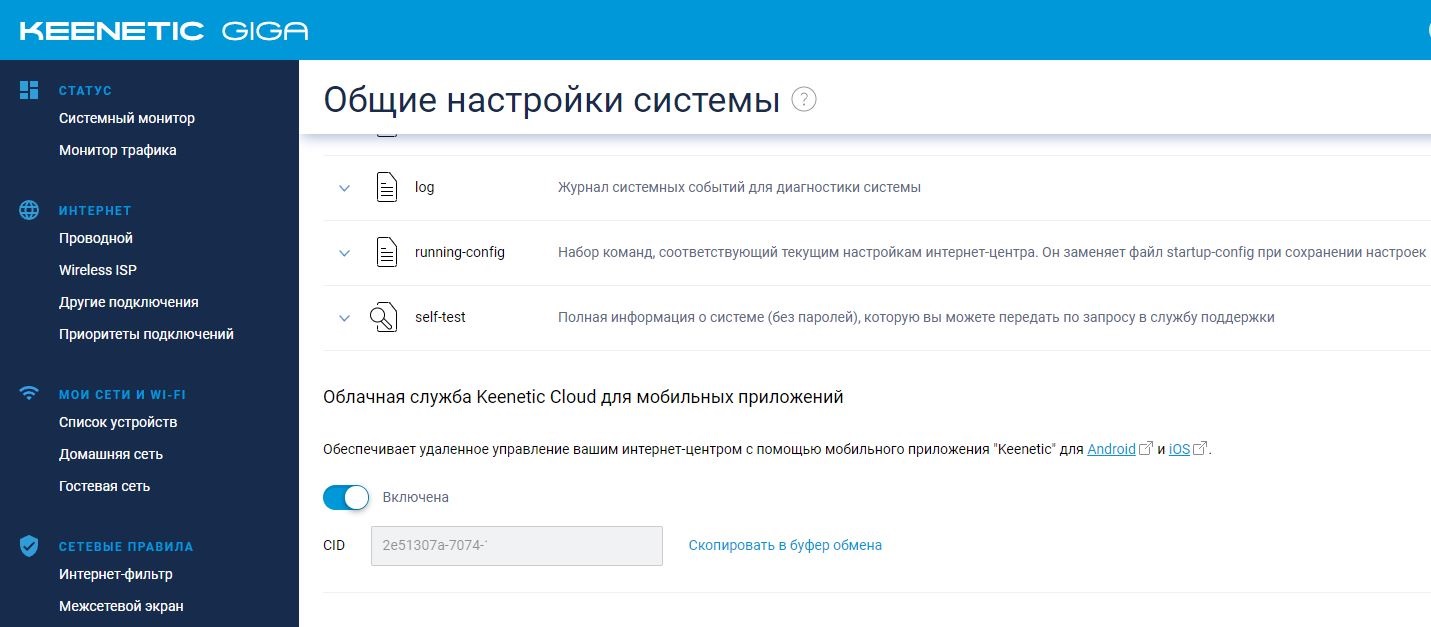
Всё так, но такой опции может не быть. Для того, чтобы она появилась, её нужно включить. Для этого, нажимаем кнопку «Изменить набор компонентов» в общих настройках системы. Об этом в Интернете не было написано, полазив минут 15-20 я впал в ступор.
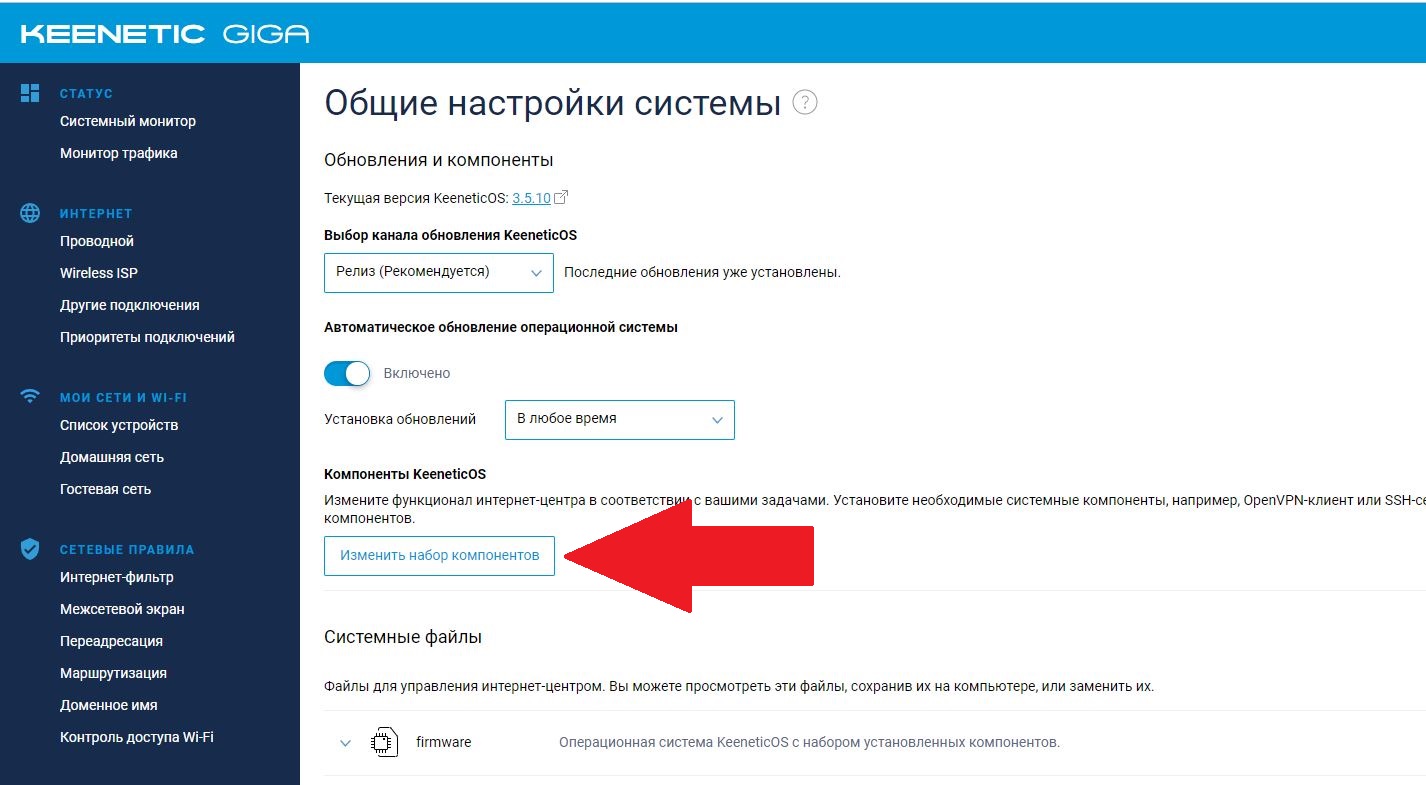
И в открывшемся окне, в разделе «Утилиты и сервисы» включаем компонент «Агент облачной службы Keenetic Cloud и KeenDNS». После этого необходимый раздел «Облачная служба Keenetic Cloud для мобильных приложений» появится в общих настройках.
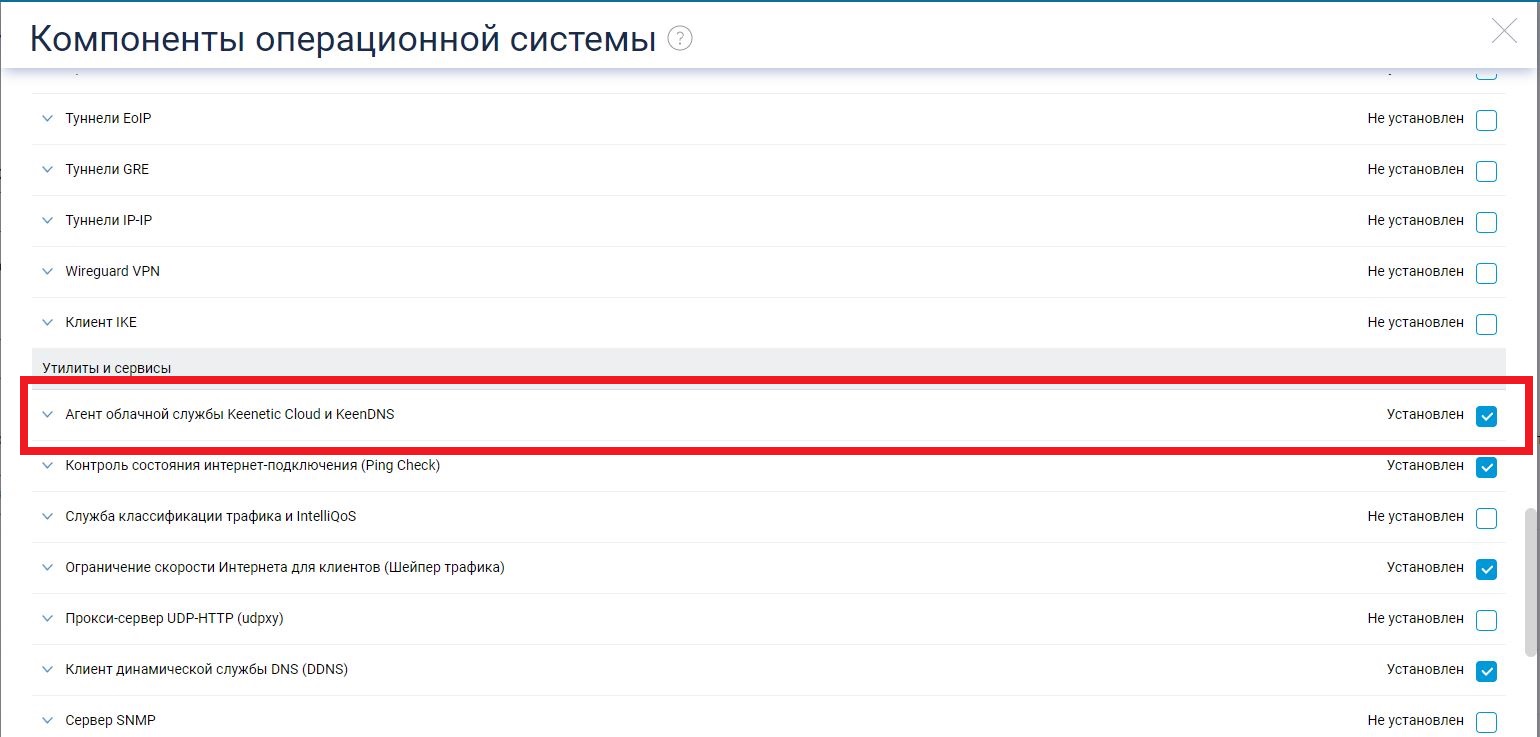
Удобно добавлять устройство по CID не в мобильном приложении Keenetic, а через сайт https://keenetic.cloud. В таком случае можно скопировать CID и вставить уже при добавлении устройства на компьютере.
Добавить в приложение можно роутеры c операционной системой KeeneticOS версии 3.1 и выше (это все модели Keenetic с индексом KN-xxxx, а также Zyxel Keenetic Giga III / Ultra II / Air / Extra II).
На чтение 3 мин Опубликовано Обновлено
Интернет-провайдеры часто требуют ввод CID-роутера при настройке подключения к сети. CID (Customer ID) является идентификатором абонента, который необходим для аутентификации и проверки прав доступа. Если вы не знаете, что такое CID-роутер и как его правильно ввести, не беспокойтесь, мы поможем разобраться!
Введение CID-роутера может понадобиться в случае смены интернет-провайдера, перехода на новый тарифный план или замены оборудования. Обычно CID-роутер предоставляется провайдером при заключении договора о предоставлении услуг интернета. Он может быть представлен в виде комбинации цифр и букв или в виде одного числа.
Чтобы ввести CID-роутер, вам понадобится зайти в настройки своего роутера. Откройте любой браузер и введите адрес 192.168.1.1 или 192.168.0.1 в адресной строке. Вас попросят ввести логин и пароль для входа в настройки. Если вы не знаете логин и пароль, попробуйте использовать стандартные комбинации, которые часто используются по умолчанию.
Примечание: хорошей практикой является смена пароля от роутера сразу после его установки, чтобы повысить защиту вашей сети.
После успешной авторизации вы попадете в настройки роутера, где можно будет ввести CID-роутера. Найдите раздел «Интернет» или «Настройки подключения» и введите CID в соответствующее поле. Запишите введенное число, в случае его сохранения для последующего использования.
Роль и значение CID в работе роутера
Роль CID заключается в том, что он позволяет провайдеру сети установить и отслеживать связь с конкретным роутером или устройством. Использование CID позволяет провайдеру организовать и контролировать доступ клиента к сети, а также предоставить услуги и настроить соединение в соответствии с требованиями пользователя.
CID также может использоваться для управления и мониторинга соединения. Если возникают проблемы с подключением или интернет-соединение работает неправильно, провайдер может использовать CID для идентификации проблемного роутера или устройства и осуществить удаленную диагностику и настройку.
| Преимущества использования CID: |
|---|
| 1. Идентификация роутера или устройства в сети |
| 2. Управление и контроль доступа клиента |
| 3. Предоставление персонализированных услуг |
| 4. Устранение проблем соединения и настройка удаленно |
Таким образом, CID имеет важное значение в работе роутера и предоставляет провайдеру сети возможность управлять и контролировать соединение с клиентом, а также предоставлять персонализированные услуги и проводить диагностику и настройку удаленно.
Процесс ввода CID роутера
Чтобы ввести CID код роутера, следуйте следующим шагам:
- Подключите роутер к компьютеру с помощью сетевого кабеля.
- Откройте веб-браузер и введите IP-адрес роутера в строке адреса. Обычно IP-адрес указан на задней панели роутера или во встроенной инструкции.
- Нажмите Enter, чтобы открыть веб-интерфейс роутера.
- Вводите логин и пароль для доступа к настройкам роутера. По умолчанию логин и пароль указаны в инструкции к роутеру. Если вы не знаете логин и пароль, попробуйте ввести «admin» в обоих полях.
- Найдите раздел настроек сети и перейдите в него.
- В этом разделе найдите поле для ввода CID кода роутера.
- Введите CID код роутера в соответствующее поле.
- Сохраните изменения и перезагрузите роутер, чтобы активировать введенный CID код.
После выполнения этих шагов ваш роутер должен быть успешно активирован с введенным CID кодом.
CellID (CID) — «идентификатор соты». Тот самый сектор базовой станции. Этот параметр также может быть представлен в десятичном, и шестнадцатеричном виде.
Как добавить Keenetic?
- Установите приложение Keenetic на мобильное устройство.
- Создайте пользовательский аккаунт: «Создание аккаунта в приложении Keenetic».
- Подключите мобильное устройство к сети Wi-Fi интернет-центра. .
- Запустите приложение и на экране «Локации» нажмите «Добавить Keenetic».
Как настроить приложение кинетик?
- Установите на мобильное устройство приложение Keenetiс из Google Play (Android) или App Store (iOS). .
- Подключитесь с мобильного устройства к сети Wi-Fi вашего Кинетика. .
- Запустите приложение Keenetic.
Что такое веб конфигуратор?
Веб-конфигуратор — функция устройства, позволяющая настроить его с помощью интернет-браузера при соединении с компьютером при помощи патч-корда. Другими словами, это меню настроек устройства, которое отображается на дисплее компьютера с помощью интернет-браузера.
Как узнать CID?
Узнать CID интернет-центра можно в веб-конфигураторе на странице «Общие настройки» в разделе «Облачная служба Keenetic Cloud для мобильных приложений». Для работы мобильного приложения в настройках интернет-центра обязательно должна быть включена «Облачная служба Keenetic Cloud».
Что такое Сид номер?
Идентификатор безопасности (англ. Security Identifier (SID)) — структура данных переменной длины, которая идентифицирует учётную запись пользователя, группы, службы, домена или компьютера (в Windows на базе технологии NT (NT4, 2000, XP, 2003, Vista,7,8,10)).
Как настроить Mesh Keenetic?
- Убедитесь, что ваш главный роутер Keenetic работает и соединен с Интернетом.
- На интернет-центре, который вы хотите превратить в Mesh Wi-Fi-ретранслятор, установите переключатель режима A/B в положение B. .
- Подключите ретранслятор к главному роутеру с помощью прилагаемого кабеля Ethernet.
Как подключить Keenetic Speedster?
- Нажмите на кноку «Начать быструю настройку»
- Прочтите и примите условия лицензионного соглашения
- Задайте пароль администратора. .
- Выберите «Ethernet» и нажмите на кнопку «Продолжить»
- Выберите услугу «Интернет» и нажмите на кнопку «Продолжить»
Как войти в приложение кинетик?
Keenetic или через веб-интерфейс интернет-центра. В приложении My. Keenetic перейдите в меню «Система» в раздел «Пользователи», нажмите на admin, в поле «Пароль» укажите нужный пароль и затем сохраните настройки.
Что за приложение My Keenetic?
Keenetic — мобильное приложение для Android и iOS. Приложение My. Keenetic для мобильных устройств с операционными системами Android и iOS (Apple) настраивает интернет-центр в минимум шагов, а после этого обеспечивает удобное управление домашней сетью, в том числе удаленно — через Интернет.
Как войти в роутер Keenetic?
Для входа в веб-интерфейс роутеров Keenetic можно использовать обычный адрес my.keenetic.net (указан снизу роутера, на фото выше) или IP-адрес 192.168.1.1. Можно использовать любой адрес. Разницы никакой нет. Введите адрес в адресной строке браузера (не в поисковой строке!)
Как поменять язык в Keenetic?
Перейдите в меню «System settings» и нажмите кнопку «Component options». Отметьте для установки языковой компонент «Русский» и нажмите кнопку «Install the update». Роутер установит компонент с интерфейсом русского языка и автоматически перезагрузится.
Настройка и подключение роутера ZyXEL
Безлимитный, высокоскоростной и, конечно же, беспроводной Интернет сегодня — это не роскошь, а привычное положение вещей. Благодаря распространению смартфонов, планшетов, ноутбуков и других мобильных гаджетов, требующих для комфортной работы подключение к Интернету, Wi-Fi-роутеры стоят практически в каждом доме. Они призваны обеспечить подключение к одной и той же линии множества девайсов, что с одной стороны — избавляет от проводов, делая работу комфортной, а с другой — экономит денежные средства.
Скорость и стабильность Wi-Fi-сигнала зависит не только от интернет-провайдера и количества подключенных гаджетов, но и от качества самого роутера, раздающего Wi-Fi. Сегодня на рынке представлен богатый ассортимент Wi-Fi-маршрутизаторов, которые отличаются не только своими расширенными возможностями, но и качеством железа и программного обеспечения. Роутеры тайваньской марки ZyXEL (Зиксель) пользуются широкой популярностью во всем мире, включая страны СНГ. Они производят сетевое оборудование, в том числе маршрутизаторы, для профессионального и домашнего использования. Стоит отметить, что в последнем случае, настройка роутера ZyXEL отличается простотой благодаря продуманности и логичности интерфейса устройства. А в данной статье будет рассматриваться пошаговая настройка модема марки ZyXEL.
Настройка подключения
Настройка всех нижеупомянутых роутеров семейства ZyXEL Keenetic (Start, Giga, Lite) производится с подключения его к ПК и непосредственно к Ethernet-кабелю.
Эта процедура подключения к маршрутизатору осуществляется следующим образом:
- Сначала подключить роутер нужно к электросети.
- После этого к роутеру нужно подсоединить сетевой кабель в разъем синего цвета.
- При настройке с использованием компьютера необходимо подключить специальный Ethernet-кабель (короткий, поставляется в комплекте с устройством) к ПК и роутеру.
Как узнать адрес, логин и пароль для входа
Перед тем как осуществить настройку, необходимо выполнить подключение и вход. Для этого нам требуется узнать:
- адрес роутера;
- логин;
- пароль.
Найти их не проблема, для этого достаточно перевернуть устройство и обратить внимание на специальную наклейку, нанесенную снизу. Там будет множество данных, включая адрес, логин и пароль.
Далее открываем любой браузер и в адресной строке вводим адрес 192.168.1.1:80 и данные для входа.
Настраиваем роутер ZyXEL Keenetic Start/Lite
У роутеров Кeenetic Start настройка не должна вызвать каких-либо серьезных проблем. Ведь все настройки маршрутизаторов Keenetic являются унифицированными и характерны не только для своего семейства, но и для домашних роутеров от сторонних производителей. Модельные линейки Start и Lite подключаются и настраиваются аналогичным образом.
Настройка L2TP (Билайн)
Для настройки подключения по протоколу L2TP, который используется в том числе провайдером Beeline, необходимо выполнить ряд действий:
- Для начала следует выполнить вход в настройки роутера.
- После этого нам нужно обратить внимание на левое меню, а затем выбрать «Интернет».
- Кликнуть по подразделу «Подключение».
- Далее нужно ввести соответствующие данные, как продемонстрировано на картинке ниже. Выбираем автоматическую настройку параметров IP.
- Ставим галочку напротив «Получать адреса DNS автоматически» и настраиваем оставшиеся параметры так, как это показано на изображении.
- Важно! В поле «Использовать МАС-адрес» выбираем параметр «по умолчанию», после этого данный адрес нужно обязательно сообщить вашему провайдеру.
- Вновь обращаем свое внимание на левую панель и переходим в раздел «Интернет».
- Затем выбираем подраздел «Авторизация».
- Здесь оставляем параметры по умолчанию. Настраиваем таким образом, как изображено на картинке ниже. Выбираем нужный протокол, в нашем случае это L2TP.
- В строку под названием «Адрес сервера» следует ввести адрес сервера, который зависит от провайдера, в нашем случае это l2tp.starnet.
- Поля «Имя пользователя» и «Пароль» следует заполнить соответствующими данными, которые предоставляет по договору ваш интернет-провайдер.
- Ставим галочку напротив «Получать IP-адрес автоматически», что необходимо для владельцев динамических АйПи.
- Остальные настройки нужно оставить по умолчанию, как показано на картинке.
- Нажать на виртуальную кнопку «Применить» для того, чтобы настройки вступили в силу.
Настройка PPPoE-соединения
Перед тем как подключить роутер ZyXEL Keenetic правильно, необходимо проделать целый ряд действий, а также ввести корректные данные, предоставленные провайдером. Порядок действий следующий:
- Нажимаем на раздел под названием «Интернет», который находится в левом боковом меню.
- Затем в появившемся списке следует выбрать подраздел «Авторизация».
- В появившемся окне сразу выбираем PPPoE в качестве протокола для доступа к глобальной сети.
- В обязательном порядке ставим галочку напротив пункта «Отключить IP-адрес WAN-интерфейса», поскольку отключение IP является весьма частой необходимостью при использовании PPPoE.
- Следующие два пункта под названием «Имя сервиса» и «Имя концентратора» можно оставить пустыми по умолчанию.
- Заполняем «Имя пользователя» и «Пароль», вводя данные, предоставленные вашим провайдером. Важно убедиться, что они были введены корректно.
- В поле «MTU» необходимо прописать значение — 1472.
- Все остальные параметры желательно оставить по умолчанию, как показано на нижеприведенной картинке.
- Нажимаем на «Применить», чтобы настройки вступили в силу.
Настройка PPTP-соединения
Настройки роутера ZyXEL Keenetic по части PPTP-соединения практически не отличаются от предыдущего варианта:
- Кликаем по разделу «Интернет».
- После этого переходим в подраздел под названием «Авторизация».
- В качестве протокола для доступа к Интернет выбираем PPTP.
- В строку «Адрес-сервера» непосредственно вписываем адрес сервера, которым располагает ваш провайдер. В нашем случае его адрес выглядит так: ppp.lan.
- Заполняем поля «Имя пользователя» и «Пароль», введя данные, представленные вашим интернет-провайдером.
- Ставим галку возле «Получать IP-адрес автоматически», а остальные параметры оставляем по умолчанию, как показано на картинке ниже.
- Жмем «Применить».
Настройка Wi-Fi-соединения
Перед тем как настроить роутер Keenetic на беспроводное Wi-Fi-соединение, необходимо настроить базовое подключение к Интернет, выбрав один из вышеописанных протоколов. А чтобы настроить и установить Wi-Fi-соединение, необходимо:
- Обратить внимание на левое меню, и, кликнув по разделу «Сеть Wi-Fi», перейти в подраздел «Соединение».
- Здесь задаем имя беспроводной сети (SSID). Кроме этого можно вручную выбрать канал для вайфай (от 1 до 13), скрыть SSID, установить мощность сигнала и так дплее. В конечном итоге нажимаем на «Применить», дабы сохранить внесенные изменения.
- Переходим в подраздел «Безопасность» и выбираем WPA2-PSK в качестве проверки на подлинность.
- В качестве типа защиты выбираем TKIP из списка. Сетевой ключ (ASCII) устанавливаем любой.
- И жмем на кнопку «Применить».
Настраиваем роутер ZyXEL Keenetic Giga
ZyXEL Keenetic Giga является довольно популярной серией маршрутизаторов. Они выполнены весьма удачно и со стороны железа, и по части программного обеспечения. Перед тем как подключить его к любому из доступных интернет-соединений, необходимо выполнить вход, введя логин и пароль, используя любой современный браузер. Если все было сделано правильно, то можно приступать к настройке сетевого подключения.
Настройка сетевого подключения
Для того чтобы настроить тип сетевого подключения, следует выполнить несколько простых шагов:
- На нижней серой панели кликаем по вкладке «Интернет».
- В окне «Подключения» нужно обратить внимание на параметр «Broadband connection», что означает подключение к Интернету посредством Ethernet-кабеля. Жмем на этот параметр.
- Попадаем в отдельное меню. Здесь можно настроить множество функций, если есть необходимость, в том числе выбрать или переназначить Ethernet-разъем, который будет использоваться соединением. Можно выбрать несколько.
- В поле «Настройка параметров IP» выбираем параметр «Автоматическая». А в «Размер MTU» прописываем следующее значение: 1400. И нажимаем «Применить», чтобы назначенные параметры вступили в силу.
Настройка PPPoE-соединения
PPPoE является одним из наиболее распространенных способов подключения к глобальной сети. Его используют многие региональные интернет-провайдеры, включая таких крупных игроков вроде Ростелеком или Дом.ру. Настроить данный тип подключения довольно просто, для этого необходимо лишь:
- В главном меню перейти во вкладку «Интернет».
- В появившемся списке жмем на «Авторизация».
- Выбираем протокол PPPoE из общего списка.
- Вводим логин (Имя пользователя) и пароль, которые предоставил вам ваш интернет-провайдер.
- Сохраняем изменения, нажав на «Применить».
Настройка L2TP соединения (актуально для абонентов Билайн)
Чтобы настроить этот тип интернет-соединения, необходимо выполнить следующие действия:
- Переходим в «Интернет».
- Затем заходим во вкладку под названием «Авторизация».
- Сверху из общего списка подключений, делаем выбор в пользу L2TP и нажимаем на кнопку «Добавить подключение».
- В пункт «Описание» вводим название собственного соединения, например Beeline.
- Заполняем параметр «Адрес сервера», прописав адрес сервера вашего параметра.
- Два расположенных рядом пункта: «Имя пользователя» и «Пароль» заполняем, прописывая без ошибок данные, предоставленные вашим провайдером.
- Нажимаем «Применить», после чего роутер можно отправить на перезагрузку.
Настройка Wi-Fi
Настроить вайфай, используя данную модель роутера, довольно просто и не должно вызвать каких-либо трудностей. Для начала необходимо:
- В нижней части меню перейти в раздел «Wi-Fi».
- Ввести имя вашей беспроводной сети в параметр «Имя сети (SSID)», которое по желанию можно скрыть от посторонних устройств, но для этого его придется прописывать вручную при поиске.
- Выбираем параметр «WPA-PSK + WPA2-PSK» в поле под названием «Использовать защиту соединений».
- Нажимаем «Применить».
Что такое CID
CID расшифровывается как CloudID и представляет собой идентификатор. Роутеры Keenetic имеют официальное мобильное приложение, которое дает возможность производить настройку и поддержку роутера без использования персонального компьютера.
Узнать этот идентификационный номер можно в веб-конфигураторе роутера, перейдя на страничку «Общие настройки», а затем зайдя в специальный раздел под названием «Облачная служба Keenetic Cloud для мобильных приложений».
Заключение
Теперь вы знаете все о настройке роутеров данной фирмы и с легкостью сможете справиться с ним у себя дома, а потом научить других.
Как узнать CID Keenetic?
Узнать CID интернет-центра можно в веб-конфигураторе на странице «Общие настройки» в разделе «Облачная служба Keenetic Cloud для мобильных приложений». Для работы мобильного приложения в настройках интернет-центра обязательно должна быть включена «Облачная служба Keenetic Cloud».
Что такое CID номер?
CellID (CID) — «идентификатор соты». Тот самый сектор базовой станции. Этот параметр также может быть представлен в десятичном, и шестнадцатеричном виде.
Что такое веб конфигуратор?
Веб-конфигуратор — функция устройства, позволяющая настроить его с помощью интернет-браузера при соединении с компьютером при помощи патч-корда. Другими словами, это меню настроек устройства, которое отображается на дисплее компьютера с помощью интернет-браузера.
Как зайти в кинетик гига?
Мастер быстрой настройки
- Если на вашем экране вы видите другую страницу, введите в адресной строке веб-браузера адрес интернет-центра my.keenetic.net.
- или 192.168.1.1.
- Щелкните на странице приветствия веб-конфигуратора по кнопке «Начать настройку». …
- При первоначальной настройке роутера нужно принять лицензионное соглашение.
Как зарегистрировать Keenetic?
По адресу account.keenetic.com вы увидите страницу личного кабинета пользователя. Нажмите слева в списке меню Регистрация устройства. Затем нажмите на Новое устройство. Введите сервисный код продукта и нажмите Зарегистрировать.
Как узнать Lac и CID?
Как узнать местоположение базовой станции,к которой подключён ваш телефон?
- Предисловие
- Для начала нам нужно зайти в меню нетмониторинга и узнать данные CID и LAC.
- *3001#12345#* — и нажимаем вызов.
- Для владельцев Android- *#*#4636#*#* или *#*#197328640#*#*
- Для яблочников,нажимаем на вкладку UMTS Cell Environment,
Что такое ECI?
3.16.3 индикатор состояния окружающей среды (environmental condition indicator; ECI): Конкретное выражение, обеспечивающее представление информации о локальном, региональном, национальном или глобальном состоянии окружающей среды (3.1).
Что такое Keenetic Cloud?
В дополнение к мобильному приложению Keenetic существует специальный веб-портал Keenetic Cloud, доступ к которому возможен через веб-браузер. Доступ к интернет-центру Keenetic будет возможен не только через приложение, но и через обычный интернет-браузер.
Как зайти в веб конфигуратор Keenetic?
Как вариант, для подключения к веб-конфигуратору интернет-центра в адресной строке браузера введите IP-адрес устройства полностью, используя перед адресом http:// (например, http://192.168.1.1).
Как узнать логин и пароль роутера Keenetic?
В том случае, когда вы не знаете пароль, или забыли его, в настройки зайти не получится. Попробуйте стандартный логин и пароль admin/admin или admin/1234. Если не подошли – нужно делать сброс настроек роутера. Для этого нужно чем-то острым нажать на кнопку «Reset» (она утоплена в корпус) и подержать 10-12 секунд.
Что такое веб интерфейс роутера?
Грубо говоря, это набор страниц с настройками роутера, в которые мы можем получить доступ через браузер. … Где-то в 90% случаев, открыть веб-интерфейс маршрутизатора можно по IP-адресу 192.168.1.1 (см. как выполнить вход на 192.168.1.1), или 192.168.0.1 (подробнее о том как зайти на 192.168.0.1).
Какой пароль у роутера Keenetic?
В приложении My. Keenetic нужно указывать логин и пароль учетной записи администратора (admin) интернет-центра. Это тот же логин и пароль, который используется для подключения к веб-интерфейсу роутера через интернет-браузер.
Как зайти в настройки роутера Zyxel?
Открыть свой любимый браузер (Internet Explorer, Chrome, Opera или любой другой). В строке поиска набрать адрес, указанный на имеющейся у роутера Zyxel наклейке, обычно это 192.168.1.1, после чего нажать Enter. На некоторых моделях роутеров используется адрес http://192.168.0.1.
Как войти в Keenetic Start?
Вход в роутер логин и пароль по умолчанию на zyxel keenetic start. Для входа в админку (интерфейс настройки роутера), вам потребуется открыть любой браузер и в адресной строке 192.168.1.1 и нажать Enter. Если вы первый раз входите на роутер, то перед вами откроется окно Быстрой настройки.






















